Hôm nay chúng ta sẽ làm một bài hướng dẫn về hiệu ứng chữ mờ. Mặc dù bên ngoài trời vẫn còn lạnh và lạnh lẽo, tôi nghĩ đã đến lúc phải cung cấp thêm một ít đồ mùa đông hiệu ứng văn bản cho độc giả của chúng tôi.
Vì vậy, hãy bắt đầu bằng việc tạo một khung vẽ mới với bất kỳ kích thước mong muốn nào và bây giờ vui lòng sử dụng nền trắng trơn (#ffffff). Sau này, chúng tôi sẽ thêm họa tiết hoặc hình ảnh tùy chỉnh vào nền, nhưng hiện tại, bạn sẽ dễ dàng làm việc hơn và xem tất cả các hiệu ứng trên khung vẽ màu trắng.

Chọn công cụ đánh máy và sử dụng phông chữ Arial Rounded MT Bold, đặt thành “sắc nét”, sử dụng chữ cái rất lớn, chẳng hạn trên 100. Với mục đích của hướng dẫn, chúng tôi sử dụng 115, tuy nhiên nếu bạn chọn tải xuống PSD, bạn sẽ thấy điều đó canvas ban đầu của chúng tôi bao gồm các chữ cái có cỡ chữ 195.
Nhập từ của bạn.
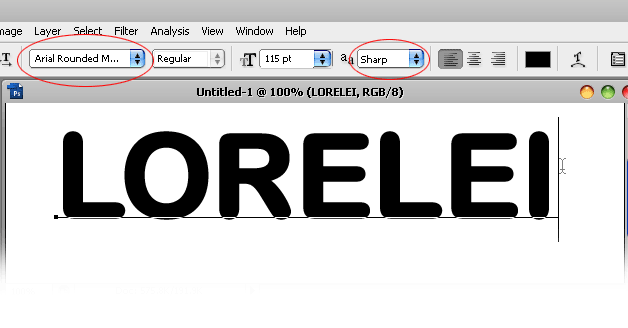
Phần chính của hướng dẫn Photoshop này bao gồm việc áp dụng chính xác các kiểu lớp khi chúng ta sẽ làm việc với các đường cong, họa tiết được thiết kế tùy chỉnh (mặc định) và nhiều tính năng khác. Hãy bắt đầu và hãy cố gắng làm theo chúng tôi trong suốt hướng dẫn nếu bạn muốn đạt được kết quả tương tự.
Vào Layer >> Layer Styles và bắt đầu với tùy chọn “Drop Shadow”. Áp dụng các cài đặt như bạn thấy bên dưới. Đối với bóng ở đây, chúng tôi sử dụng màu xanh đậm, gần như đen: #003059. Tuy nhiên, bạn có thể thoải mái chọn một màu sắc khác nếu sau đó bạn định làm việc với canvas nền sáng.

Chuyển tab sang Inner Shadow. Đối với Bóng bên trong, chúng tôi sử dụng màu xanh xám #0a7eaf, màu này sẽ bổ sung độc đáo cho cảm giác mùa đông tổng thể của văn bản này. Hãy chú ý đến thực tế là chúng tôi đang sử dụng "Noise" ở đây ở mức 3%, để thêm vào hiệu ứng nổi hạt / tuyết.
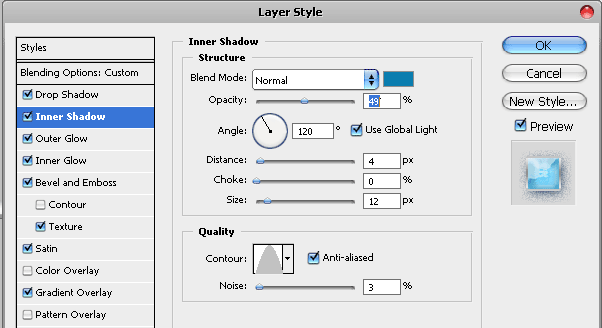
Chuyển sang Outer Glow và áp dụng hiệu ứng ánh sáng bên ngoài rất tối, chúng tôi sử dụng #0a1732 với 35%, mang lại cho chúng tôi sắc thái có đường viền sáng nhưng tối.

Đi xuống (trong Photoshop..), đến cài đặt Inner Glow. Điều này mang lại cho chúng tôi hiệu ứng văn bản cảm giác về ánh sáng và sự phản chiếu, tuy nhiên đây sẽ không phải là ánh đèn sân khấu trực tiếp, mà là sự phản chiếu lạnh lùng như bạn thường thấy khi nhìn trên băng. Cũng xin lưu ý ở đây rằng chúng tôi đã áp dụng mức nhiễu 17%, rất rõ ràng.

Thêm cài đặt Bevel và Emboss để có hiệu ứng cực kỳ cong.




OK, bấm http://photoshop.nazory.eu/podle-http-loreleiwebdesign-com
trông tuyệt!
Thật ngạc nhiên khi bạn quan tâm đến các tùy chọn mà bạn có thể sử dụng
Cảm ơn, vui vì bạn thích nó!
Tôi không biết cách chèn màu. Bởi vì văn bản của tôi vẫn màu xám… Tôi muốn có văn bản màu xanh lam!
hãy thử đặt độ chuyển màu thành các sắc thái xanh lam hoặc sử dụng các tùy chọn lớp phủ màu với sắc thái xanh lam mà bạn chọn. 🙂
Tôi đã thực hiện trong 1 lần yếu!!
Tôi tự hào về chính bản thân mình!!
Cảm ơn sự giảng dạy của bạn!
Nhưng không giống bạn…
[…] ??????? ???????? ????????? ???????? ?? ???????? ????? Lorelei. ???????? ????? ???????? ????? ???????? ? ???????? […]
Làm cách nào bạn có thể cập nhật một số bước trong hướng dẫn?(như các lớp…)
tôi không thể dán hình ảnh vào phía sau văn bản… tôi phải làm thế nào?
Tôi lấy mẫu Weave 5 ở đâu?
Wow, điều này thực sự tuyệt vời!
Hướng dẫn tuyệt vời! Cảm ơn!
tuts tuyệt vời..bạn là một nghệ sĩ giỏi..Tôi đang làm việc như một nhà thiết kế web tại http://www.websitedevelopment-india.com và nó đã giúp tôi cải thiện công việc thiết kế của mình..cảm ơn
[…] 10.Thiết kế hiệu ứng văn bản băng giá đẹp mắt […]
[…] 10.Thiết kế hiệu ứng văn bản băng giá đẹp mắt […]
[…] 10.Thiết kế hiệu ứng văn bản băng giá đẹp mắt […]
[…] ??????????????????????????? […]
[…] 10.Thiết kế hiệu ứng văn bản băng giá đẹp mắt […]
[…] 10.Thiết kế hiệu ứng văn bản băng giá đẹp mắt […]
[…] 10.Thiết kế hiệu ứng văn bản băng giá đẹp mắt […]
[…] 16. Hiệu ứng văn bản băng giá […]
[...] https://loreleiwebdesign.com/2010/01/18/design-beautifully-frosty-text-effect/ [...]
[…] Hướng dẫn Photoshop miễn phí […]
[…] 30. Lorelle – Logo Frosty Photoshop […]
[…] 10.Thiết kế hiệu ứng văn bản băng giá đẹp mắt […]
Thực sự là một bài viết hữu ích mãi mãi. Tôi tin rằng nó sẽ giúp ích cho dự án tiếp theo của tôi